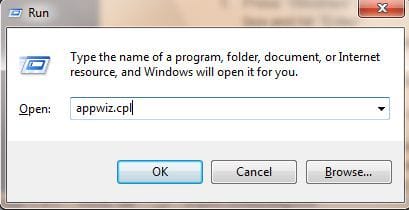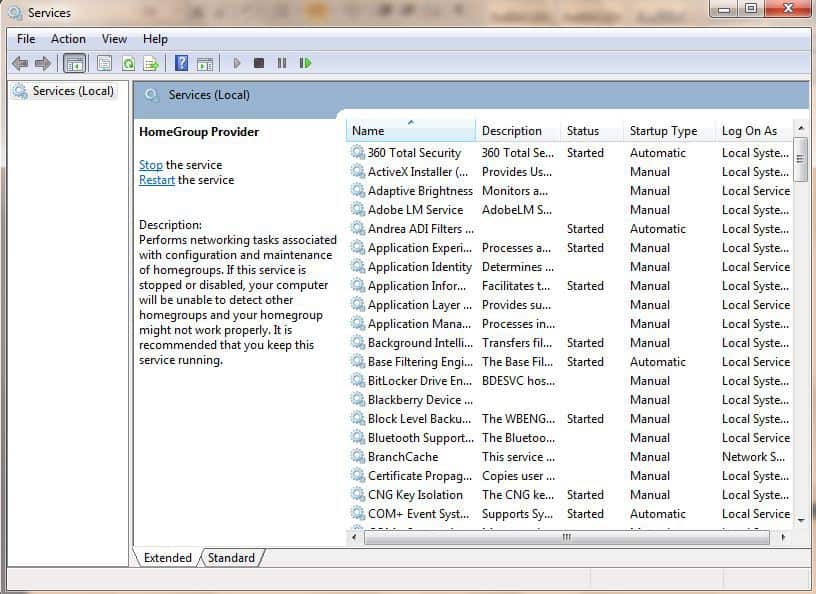So beheben Sie die hohe CPU-Auslastung von IAStorDataSvc unter Windows 10
Letzte Aktualisierung: 17. September 2018
Um verschiedene PC-Probleme zu beheben, empfehlen wir das Restoro PC Repair Tool: Diese Software repariert häufig auftretende Computerfehler, schützt Sie vor Dateiverlusten, Malware und Hardwarefehlern und optimiert Ihren PC für maximale Leistung. Beheben Sie PC-Probleme und entfernen Sie Viren jetzt in drei einfachen Schritten:
- Laden Sie das Restoro PC Repair Tool herunter, das mit patentierten Technologien geliefert wird (Patent hier erhältlich).
- Klicken Sie auf Scan starten, um Windows-Probleme zu finden, die PC-Probleme verursachen können.
- Klicken Sie auf Alle reparieren, um Probleme zu beheben, die die Sicherheit und Leistung Ihres Computers beeinträchtigen
-
Restoro wurde diesen Monat von 662.786 Lesern heruntergeladen.
-
IAStorDataSvc verwendet unter Windows 10 zu viel CPU. Wie behebe ich das Problem?
- Führen Sie einen vollständigen System-Scan durch
- Deinstallieren Sie die Intel Rapid Storage-Technologie
- Deaktivieren Sie IAStorDataSvc in Services
- Führen Sie Windows Update aus
- Ändern Sie die BIOS-Einstellungen
- Deinstallieren Sie Antivirus
Sind Sie auf den IAStorDataSvc-Prozess in Ihrem Windows Task-Manager gestoßen, der zwischen 60 und 85% Ihrer CPU belegt? Dieser Prozess führt zu einer hohen CPU-Auslastung, die sich auf die Leistung von Windows 10-PCs auswirkt.
Der IAStorDataSvc-Prozess ist mit der Intel Rapid Storage-Technologie auf HP Computern verknüpft. Intel Rapid Storage Technology ist ein Intel-Treiberpaket, das die PC-Leistung verbessert.
Windows 10-Benutzer haben jedoch aufgrund dieses Prozesses Probleme mit hoher CPU-Auslastung, Überhitzung und Leistungsstörungen gemeldet .
IAStorDataSvc verursacht unter Windows 10 eine hohe CPU-Auslastung: Wie kann das Problem behoben werden?
Methode 1: Führen Sie einen vollständigen System-Scan durch
In erster Linie sollten Sie einen vollständigen System-Scan auf Ihrem Windows 10-PC durchführen, um Viren, Malware und Spyware zu entfernen. Das IAStorDataSvc-Problem kann auf eine Virusinfektion auf Ihrem PC zurückzuführen sein.
Sie können jedoch einen vollständigen Systemscan ausführen, indem Sie Windows Defender oder ein anderes Antivirenprogramm eines Drittanbieters verwenden, das sich auf Ihrem PC befindet.
So führen Sie einen vollständigen System-Scan durch:
- Doppelklicken Sie auf die Antivirus-Verknüpfung, um die Anwendung zu starten.
- Suchen Sie das Menü “Scannen” und klicken Sie auf “Vollständiger Scan”, um den Scanvorgang zu starten.
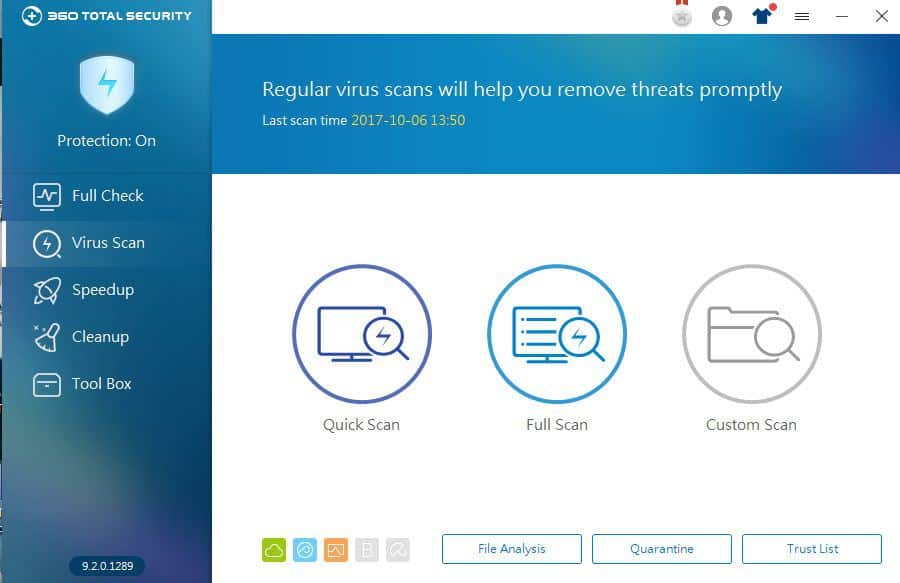
- Warten Sie, bis der Scanvorgang abgeschlossen ist, und befolgen Sie die Anweisungen zum Reinigen Ihres PCs.
Methode 2: Deinstallieren Sie die Intel Rapid Storage-Technologie
Die Intel Rapid Storage-Technologie ist möglicherweise auf Ihrem PC veraltet oder beschädigt, was zu einem IAStorDataSvc-Problem führt. Sie können die Anwendung deinstallieren, um dieses Problem zu beheben. Wenn Sie jedoch mit der Anwendung nicht zufrieden sind, können Sie sie bei Bedarf vollständig deinstallieren.
So deinstallieren Sie die Intel Rapid Storage-Technologie.
- Drücken Sie gleichzeitig die Tasten „Windows” und „R”, geben Sie appwiz.cpl in das Suchfeld ein und drücken Sie die Eingabetaste.
![So beheben Sie die hohe CPU-Auslastung von IAStorDataSvc unter Windows 10]()
- Suchen Sie die Intel Rapid Storage-Technologie, klicken Sie darauf und klicken Sie in der oberen Leiste auf die Schaltfläche “Deinstallieren”.
- Warten Sie daher, bis der Deinstallationsvorgang abgeschlossen ist, und starten Sie dann Ihren PC neu.
Methode 3: Deaktivieren Sie IAStorDataSvc in Services
Sie können IAStorDataSvc auch vom Dienst deaktivieren, um das Überhitzungsproblem zu lösen. Dienst ist eine Funktion in Windows, mit der Windows-Dienste gestartet, gestoppt und konfiguriert werden.
So deaktivieren Sie die Intel Rapid Storage-Technologie im Betrieb:
- Drücken Sie die Tasten „Windows” und „R” und geben Sie gleichzeitig services.msc ein. Klicken Sie dann auf „OK”.
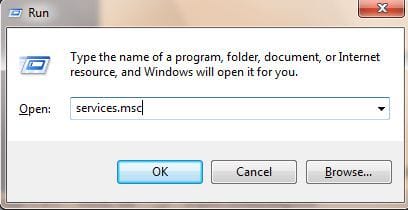
- Suchen Sie die Option Intel Rapid Storage Technology in der Liste oder den Diensten und doppelklicken Sie darauf.
![So beheben Sie die hohe CPU-Auslastung von IAStorDataSvc unter Windows 10]()
- Ändern Sie “Starttyp” in “Deaktiviert”. Klicken Sie auf “Übernehmen” und dann auf “OK”, um die Änderung zu speichern.
- Beenden Sie abschließend das Fenster Dienste.
LESEN SIE AUCH: Top 3 der besten Laptop-Kühlsoftware für Windows 10
Methode 4: Führen Sie Windows Update aus
Durch Ausführen von Windows Update kann das IAStorDataSvc-Problem behoben werden, da Ihre Treiber möglicherweise veraltet sind, was zu einer hohen CPU-Auslastung, Überhitzung und einer verzerrten Windows-Leistung führt.
Das Ausführen von Windows Update verbessert jedoch die Leistung Ihres PCs und aktualisiert Ihre Treiber, insbesondere Intel-Treiber, die die Anwendung Intel Rapid Storage Technology unterstützen.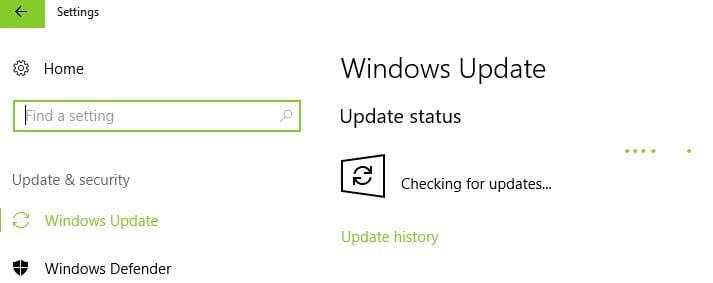
Sie können Windows Update auf Ihrem PC ausführen, indem Sie in der Windows-Suchleiste “Windows Update” eingeben und auf das Windows Update-Menü klicken. Stellen Sie sicher, dass Sie mit dem Internet verbunden sind, bevor Sie mit Windows Update fortfahren.
Zusammenfassend lässt sich sagen, dass diese Lösungen zur Behebung des IAStorDataSvc-Problems auf Ihrem Windows 10-PC anwendbar sind. Einige Antivirenprogramme wie AVG und Norton verwenden eine hohe CPU-Auslastung, was zu einer Beeinträchtigung der Windows-Leistung führt. Sie können jedoch in Betracht ziehen, Programme zu deinstallieren, die eine hohe CPU-Auslastung verwenden, indem Sie oben „Methode 2″ verwenden.
Methode 5: Ändern Sie die BIOS-Einstellungen
Dies ist eine Methode, mit der dieses Problem für einige Benutzer behoben wurde. Beachten Sie jedoch, dass Sie Ihren Computer beschädigen können, wenn Sie nicht über die erforderlichen Computerkenntnisse verfügen. Wenn Sie wissen, was Sie tun, versuchen Sie, Ihren SATA-Controller im BIOS auf AHCI zu ändern. Danach speichern und neu starten. Wenn dies nicht funktioniert, rufen Sie das BIOS erneut auf und wechseln Sie zurück zu SATA.
Methode 6: Deinstallieren Sie Antivirus
Einige Benutzer haben das Problem selbst untersucht und gemeldet, dass das Problem nach der Deinstallation von AVG- oder Norton-Antivirenprogrammen behoben ist. Die Ursache des Problems kann ein Fehler zwischen der Antiviren-Engine und Ihrem Windows-System sein. Wenn Sie eine kostenpflichtige Version des Antivirenprogramms haben, prüfen Sie, wie Sie es sicher deinstallieren können, ohne die Lizenz zu verlieren. Danach,
Haben Sie Fragen zum Problem mit IAStorDataSvc oder Intel Rapid Storage Technology? Lassen Sie es uns wissen, indem Sie unten einen Kommentar abgeben.
Verwandte Geschichten zum Auschecken:
- Beste Windows 10 Laptop-Kühlkissen zu verwenden
- 6 besten Laptop EMF Strahlung und Hitzeschilde
- MsMpEng.exe verursacht eine hohe CPU-Auslastung: 3 Lösungen, um dieses Problem zu beheben
Anmerkung des Herausgebers: Dieser Beitrag wurde ursprünglich im Oktober 2017 veröffentlicht und seitdem überarbeitet und aktualisiert, um Frische, Genauigkeit und Vollständigkeit zu gewährleisten.